
想象这一点:您正在家里的Mac上的文件上工作,进行了各种各样的更改,然后您发现Mac上的一个版本是较旧的版本。很烦人,对吧?我知道您不想感到混乱,因此我将向您展示将文件从Mac传输到MAC并保持MAC同步的不同方法。
| Mac之间管理文件的方法 | 怎么做 |
| 在线服务 | 使用iCloud Drive,Dropbox和Google Drive。 |
| 与空投 | 在两个Macs上打开airdrop>“选择文件”>“共享”> AirDrop。 |
| 使用文件共享 | 转到系统设置>文件共享。设置文件夹和用户>共享。 |
| 文件同步 | 在两个Mac上使用ChronoSync Express进行即时文件同步。 |
| 将内容移至新的Mac | 使用迁移助手。 |
| 外部驱动器 | 将文件从旧的Mac转移到外部驱动器>将驱动器连接到新的Mac>拖动文件。 |

将Apple设备保持在计划的同步上
通过Mac,iPhone和iPad上的间隔或事件与SetApp的ChronoSync Express设置文件夹同步。
在线传输数据
诸如iCloud,Dropbox和Google Drive之类的云服务非常方便,几乎就像拥有一个钱包或袋子,因为它们总是在线而不会丢失。这是关于如何使用它们传输数据并在需要时在任何Mac上获取文件的低点。
方法1:使用iCloud驱动器
iCloud Drive可以使您对同步,传输的频率以及许多其他选项的前所未有的控制。
使用iCloud驱动器同步两个Mac:
- 单击Apple菜单>选择系统设置。
- 单击Apple帐户> iCloud。
- 单击“保存”驱动器到iCloud部分,然后打开同步此Mac。在两个Mac上这样做。

5。拖放要转移到此位置的文件。
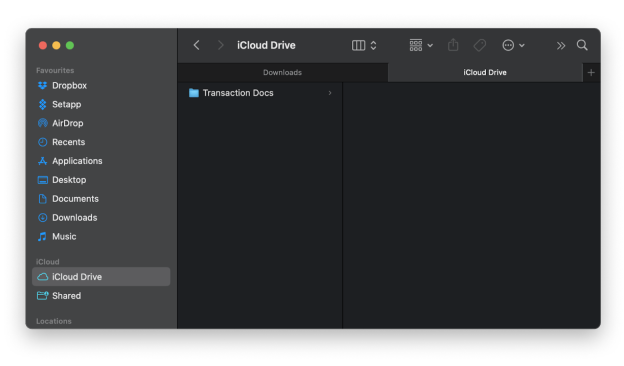
请记住,这仅在两个Mac登录到同一Apple帐户时才起作用。
顺便说一句,如果您的笔记没有在设备上正确同步,则本指南固定iCloud注释同步问题会提供故障排除步骤。
提示如果您认为Finder在传输或管理文件时有点限制,则应查看叉车。这是一个非常方便的文件管理器,可为您提供更大的灵活性。与Finder不同,Forklift具有双窗格视图,这使得在文件夹之间拖放文件非常容易。另外,它支持FTP,SFTP和云服务,因此您可以在一个位置管理所有内容。
方法2:使用Dropbox
Dropbox非常适合与其他设备和操作系统上的人们合作的Mac用户。这是一种将所有内容融合在一起的方便工具,因此让我们深入研究如何从中获得最好的东西:
- 下载Dropbox并将其安装在两个Mac上。
- 登录到您的Dropbox帐户,或者如果没有一个帐户,请注册。
- 打开Finder,然后从左侧菜单中选择Dropbox。
- 拖放要转移到此位置的文件。
- 在接收Mac上,登录到同一Dropbox帐户。
- 打开Finder,从左侧菜单中选择Dropbox,您的文件将在此等待。

如果您正在寻找比Finder更先进的东西,那么Path Finder可能就是您所需要的,尤其是如果您是专业用户。首先,它的界面看起来可能有点忙,但是一旦您开始挖掘,您将看到每个功能如何帮助您。您可以获取磁盘的完整视图,一次轻松复制多个文件,然后在路径Navigator中快速键入文件名。另外,它与Dropbox之类的服务非常有效,如果您在不同的平台之间弹跳,它非常方便。
方法3:使用Google驱动器
Google Drive非常适合管理文件和空间,而且它与其他应用程序配合得很好,因此绝对值得一试。您可以使用它来同步Mac:
- 下载Google Drive并将其安装在两个Mac上。
- 登录您的帐户,或者如果没有帐户,请注册。
- 打开Finder,然后从左侧菜单中单击Google Drive。
- 拖放要转移到此位置的文件。
- 登录接收Mac上的同一Google Drive帐户,然后打开Finder。
- 从左侧菜单中选择Google Drive,您的文件将在那里。

在线共享文件的另一种快速方法是使用DropShare。只需连接您的一个云存储帐户,然后轻松将任何文档,文件,图像或文件夹拖放到位于菜单栏中的Dropshare窗口中即可。从那里,即使关键文件的访问限制链接,您也可以选择任何文件,并使用可共享链接与其他文件共享。

用气流传输文件
Airdrop是在MAC设备之间传输文件的最酷,最方便的方法之一。它是快速,无线的,并且非常易于使用 - 非常适合您需要快速移动文件的那一刻。
使用Airdrop传输文件:
- 转到菜单栏中的控制中心>单击Airdrop>将其打开。
- 仅选择联系人或所有人。
- 打开Finder,然后从两个Mac上的左侧菜单中单击Airdrop。
- 将要传输到接收Mac的图标的文件拖放。
- 单击接收到接收Mac上的文件传输提示。完成转移后,您可以在下载位置访问它们。

请记住,AirDrop仅在Apple设备之间工作,因此它与Windows或Android不兼容。您的Mac必须相距不超过10米才能工作,而较大的文件可能需要更长的时间来传输甚至失败。
使用文件共享
Mac带有许多隐藏的宝石,例如可以将媒体,文件,内容和整个屏幕移至另一个Mac的共享功能。太好了,对吧?这是最大化文件共享选项的方法:
- 单击Apple菜单>系统设置。
- 单击常规>共享>打开文件共享。
- 单击右侧的信息“ I”图标以打开配置窗口。
- 单击“共享文件夹”下的“添加”按钮,然后选择要共享的文件夹。
- 单击用户下的“添加”按钮,然后选择与谁共享(接收Mac)。
- 单击用户列表中每个名称右侧的下拉菜单按钮,以选择其将拥有的权限。
- 在接收Mac上打开Finder,然后从左侧菜单中选择共享。您将在此位置找到共享的文件和文件夹。

Mac的本机文件共享功能不需要其他应用程序,但可能会较慢,并且提供更少的配置选项。
Mac之间的同步文件夹
有时,您有特定的文件夹,其内容不断变化。您可以使用ChronoSync Express之类的应用程序即时反映每个MAC,而不是每次更改后传输文件,而是立即反映每个更改。
与ChronoSync Express同步文件夹:
- 在两个Mac上安装并打开Chornosync Express。
- 单击创建新的同步任务。
- 在源目标框中,单击“选择文件夹进行同步”。
- 在“操作下拉菜单”中,选择同步双向。
- 在右目标框中,选择一个目标文件夹。
- 然后,在操作下,单击“开始”按钮(双箭头)以开始同步。

如果您想在多个设备上保持音乐同步,请查看有关同步Apple Music库的详细指南。
另请阅读:
- 在Mac上创建共享文件夹
- 使用iCloud保持生产力
- 临时iCloud存储
- 将照片从Android转移到Mac
如何将您的内容移至新的Mac
从新的Mac开始,但希望它像您的旧Mac一样吗?不用担心!移民助理在这里提供帮助。很酷的事情是,如果您需要保留它,它不会删除旧Mac上的信息。这是您可以轻松传输信息和设置的方式,因此您的新Mac感觉就像是家:
使用Wi-Fi或电缆(Thunderbolt或USB-C)连接两个Mac。
转到Finder>应用程序>实用程序。在两个Mac上开放迁移助手。
在新的Mac上,从Mac,Time Machine备份或启动磁盘中选择。
在您的旧Mac上,单击继续>选择到另一个Mac。

资料来源:support.apple.com
3。之后,返回到新的Mac,然后单击旧Mac的图标。
4。检查两个Mac上的安全代码是否相同。
5。在您的新Mac上,选择要迁移的文件夹和应用程序。

资料来源:support.apple.com
6。创建一个密码以安全地传输文件>继续。
此方法是设置新的Mac的理想选择,但不是连续同步两个Mac的最佳选择。
使用外部驱动器传输文件
USB驱动器,SSD和HDD使将所有类型的文件从一个Mac移动到另一个Mac,无论其存储何处,都非常简单。
使用此方法:
将外部驱动器连接到具有要传输的文件的Mac。
将文件复制到外部驱动器。
如果驱动器不可读取,则可能需要先格式化它,但请务必备份任何现有数据。格式:
打开查找器>应用程序>实用程序>磁盘实用程序。
从左侧菜单中选择外部驱动器,然后单击右上角的擦除。
选择兼容格式,例如exfat(与MacOS和Windows一起使用),然后删除驱动器。
4。格式化后,将文件复制到驱动器。
5。弹出驱动器并将其连接到接收Mac。
6。打开查找器,打开外部驱动器,然后将文件复制到您首选的位置。

将文件从Mac传输到Mac:已解决
在Mac之间共享文件的方法有不同,但是某些方法比其他方法需要更多的努力。您难道不想设置一次,并放心,您的文件总是在所有需要时都在所有Mac上?
使用SetApp,您可以找到出色的应用程序ChronoSync Express,Dropshare和Any Trans iOS,以使您的Macs同步而没有许多重复的步骤。您还可以尝试诸如叉车和探路者之类的解决方案,这些解决方案可以使您更多地组织和传输文件和文件夹。是的!您无法使用本机Mac应用程序进行的那种动作。
Setapp可让您访问250多个MacOS和iOS应用程序,所有这些应用程序都有一份订阅。它可以轻松找到适合您所需的正确应用程序,并且您可以通过干净,简单的界面来管理所有内容。最好的部分?您可以通过7天的免费试用版给所有应用程序旋转。那么,您还在等什么?
常见问题解答
如何在Mac上同步台式机?
跨Mac同步台式机:
- 转到Apple菜单>系统设置> iCloud。
- 单击驱动器>打开同步此Mac和桌面和文档文件夹。
如何将文件从iCloud移至Mac?
将文件从iCloud移至Mac:
- 转到Finder并打开左窗格上的iCloud驱动文件夹。
- 选择要传输并将其拖放到所需的MAC文件夹的文件。
我可以直接在Mac之间传输文件吗?
您可以使用以下方式直接传输文件:
- iCloud驱动器
- Dropbox
- Google Drive
- Chronosync Express
- 空投
- 文件共享
- 移民助理
如何无线传输数据?
要无线传输数据,请使用ChronoSync Express:
- 在两个Mac上安装并打开应用程序。
- 选择从一个Mac到另一个Mac同步的数据。
- 单击同步按钮(双箭头)。
以上是如何同步,共享和传输文件从Mac到Mac的详细内容。更多信息请关注PHP中文网其他相关文章!
 如何使用Photoshop和Photoshop替代方案Apr 15, 2025 am 11:39 AM
如何使用Photoshop和Photoshop替代方案Apr 15, 2025 am 11:39 AMAdobe Photoshop:行业标准及其替代方案 Adobe Photoshop仍然是栅格图像编辑的黄金标准,这是三十年来的专业人士选择。 它的影响是不可否认的,几乎塑造了随后的每个图像编辑器
 如何在Mac上划分硬盘驱动器|完整的指南Apr 15, 2025 am 11:20 AM
如何在Mac上划分硬盘驱动器|完整的指南Apr 15, 2025 am 11:20 AM本指南可帮助您掌握MAC硬盘驱动器分区,无论是用于更好的文件组织还是双启动操作系统。 害怕不要数据丢失;我们将介绍备份! 为什么要分区? 组织文件,安装窗口或简单地改进数据
 Mac的最佳云存储:您的MacBook选择哪种在线存储选择?Apr 15, 2025 am 11:12 AM
Mac的最佳云存储:您的MacBook选择哪种在线存储选择?Apr 15, 2025 am 11:12 AMMac电脑必备云存储:空间扩展与跨设备访问 云存储服务不仅能有效释放Mac硬盘空间,更重要的是,它允许您几乎在任何联网设备上访问文件。例如,您可以在Mac上创建文件,然后在iPhone上访问它。 Mac电脑最佳云存储推荐 市面上云存储服务琳琅满目,以下列举我们推荐的几款: iCloud Google Drive Microsoft OneDrive Sync.com Dropbox Icedrive MEGA 1. iCloud 对于许多苹果用户而言,iCloud是自然而然的首选。所有现代
 MacBook麦克风无法正常工作:如何将其修复在Mac Air/Pro上?Apr 15, 2025 am 11:06 AM
MacBook麦克风无法正常工作:如何将其修复在Mac Air/Pro上?Apr 15, 2025 am 11:06 AM对MacBook的不合作麦克风进行故障排除:逐步指南 在MacBook的麦克风中遇到音频问题? 无论是在快速录制期间失败,FaceTime电话还是关键的变焦会议,本指南都提供
 准备安装时发生了错误:它是什么以及如何修复?Apr 15, 2025 am 11:02 AM
准备安装时发生了错误:它是什么以及如何修复?Apr 15, 2025 am 11:02 AMmacOS安装过程中有时会遇到“准备安装时发生错误”的提示,导致安装延迟。本文将介绍多种解决方法。 “准备安装时发生错误”意味着macOS更新失败,可能由不稳定的网络连接、错误的日期和时间设置或Apple服务器问题引起。 导致此错误的原因可能包括:日期和时间不匹配(尤其是在未选择Apple作为日期和时间来源时)、安装介质损坏或Mac硬件问题(例如,选择安装macOS的磁盘为空)。 以下是解决此错误的方法: 检查设备兼容性: 确保您的Mac型号与要安装的macOS版本兼容。Apple支持网站列
 如何远程访问Mac:完整教程Apr 15, 2025 am 10:58 AM
如何远程访问Mac:完整教程Apr 15, 2025 am 10:58 AM远程访问您的Mac:综合指南 现在,远程工作是标准的,这使得远程MAC访问比以往任何时候都更为重要。 苹果简化了这一过程,并且使用有用的第三方应用程序,这非常容易。本指南涵盖了Vario
 什么是FileVault磁盘加密以及如何使用它Apr 15, 2025 am 10:56 AM
什么是FileVault磁盘加密以及如何使用它Apr 15, 2025 am 10:56 AMFileVault:Mac的数据堡垒 - 综合指南 顾名思义,FileVault是MacOS的内置数据库,为您的整个启动磁盘提供了强大的加密。 在当今的数字景观中,数据安全至关重要,Especia
 如何修复Mac上的504 Gateway超时错误Apr 15, 2025 am 10:42 AM
如何修复Mac上的504 Gateway超时错误Apr 15, 2025 am 10:42 AM网站访问时,各种神秘错误层出不穷。最著名的莫过于404错误——访问不存在网页时遇到的错误。而排名第二的常见错误则是504错误网关超时。此外还有许多其他错误代码。 当加载网站时遇到此类错误,对访问者和品牌来说都非常令人沮丧。访问者无法获取所需信息,品牌则会降低曝光度并疏远受众。 好消息是,504错误在一定程度上是可以控制的。通过采取一些预防措施并学习如何快速修复504网关超时问题,您可以维护您的声誉。但首先,让我们明确504错误网关超时究竟意味着什么以及其原因。 什么是504网关超时? 每次访问任


热AI工具

Undresser.AI Undress
人工智能驱动的应用程序,用于创建逼真的裸体照片

AI Clothes Remover
用于从照片中去除衣服的在线人工智能工具。

Undress AI Tool
免费脱衣服图片

Clothoff.io
AI脱衣机

AI Hentai Generator
免费生成ai无尽的。

热门文章

热工具

DVWA
Damn Vulnerable Web App (DVWA) 是一个PHP/MySQL的Web应用程序,非常容易受到攻击。它的主要目标是成为安全专业人员在合法环境中测试自己的技能和工具的辅助工具,帮助Web开发人员更好地理解保护Web应用程序的过程,并帮助教师/学生在课堂环境中教授/学习Web应用程序安全。DVWA的目标是通过简单直接的界面练习一些最常见的Web漏洞,难度各不相同。请注意,该软件中

记事本++7.3.1
好用且免费的代码编辑器

安全考试浏览器
Safe Exam Browser是一个安全的浏览器环境,用于安全地进行在线考试。该软件将任何计算机变成一个安全的工作站。它控制对任何实用工具的访问,并防止学生使用未经授权的资源。

mPDF
mPDF是一个PHP库,可以从UTF-8编码的HTML生成PDF文件。原作者Ian Back编写mPDF以从他的网站上“即时”输出PDF文件,并处理不同的语言。与原始脚本如HTML2FPDF相比,它的速度较慢,并且在使用Unicode字体时生成的文件较大,但支持CSS样式等,并进行了大量增强。支持几乎所有语言,包括RTL(阿拉伯语和希伯来语)和CJK(中日韩)。支持嵌套的块级元素(如P、DIV),

螳螂BT
Mantis是一个易于部署的基于Web的缺陷跟踪工具,用于帮助产品缺陷跟踪。它需要PHP、MySQL和一个Web服务器。请查看我们的演示和托管服务。






